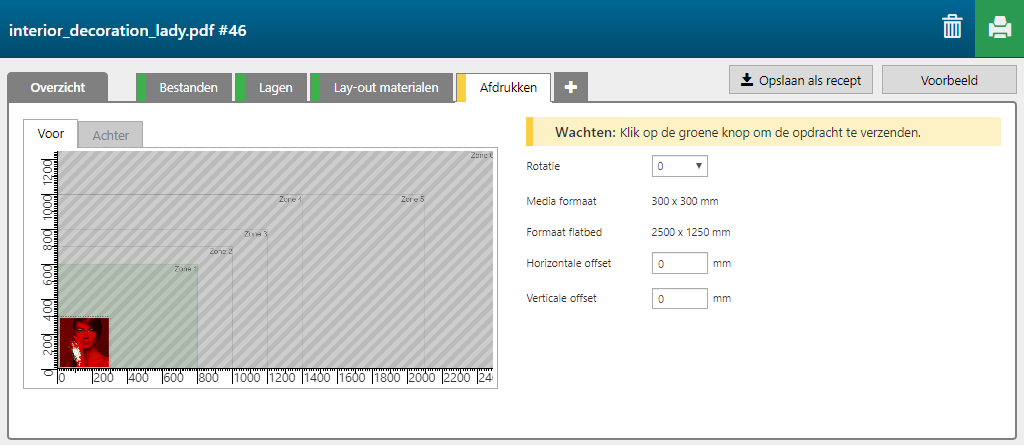Het recept 'Interior decoration' creëert een fototoepassing van fijne kwaliteit met gouden details, verkregen door het materiaal in de betreffende gedeelten van de print door te laten schijnen.
In het voorbeeld hieronder bevat het PDF-bestand de volgende informatie in een enkele laag.
Het kleurbeeld.
Een gedeelte in steunkleur 1 om witte inkt te gebruiken om het kleurbeeld van het materiaal te scheiden.


Voor dit type recept, waar steunkleuren met kleurinformatie worden gemengd in dezelfde PDF-laag (dus er worden geen speciale inktmaskerlagen gebruikt), toont het 3D-voorbeeld niet "wat u ziet is wat u print". In dit voorbeeld toont het voorbeeld een rood gebied, omdat rood staat voor de steunkleur die wordt gebruikt om het kleurbeeld gescheiden te houden van het materiaal.
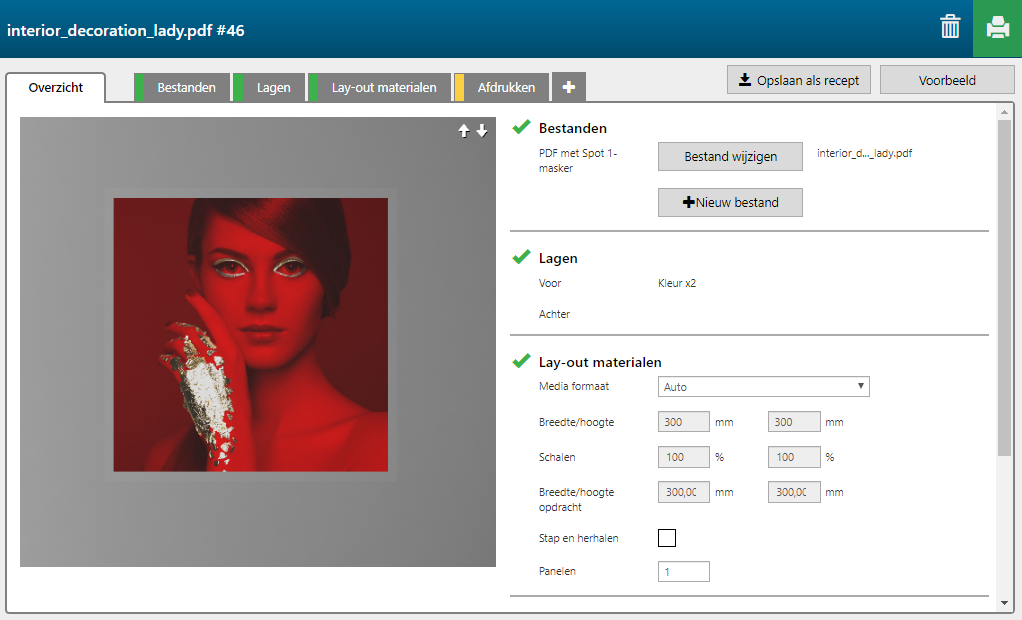
Het recept 'Interior decoration' bevat 2 lagen, die op de voorzijde van het materiaal worden geprint.
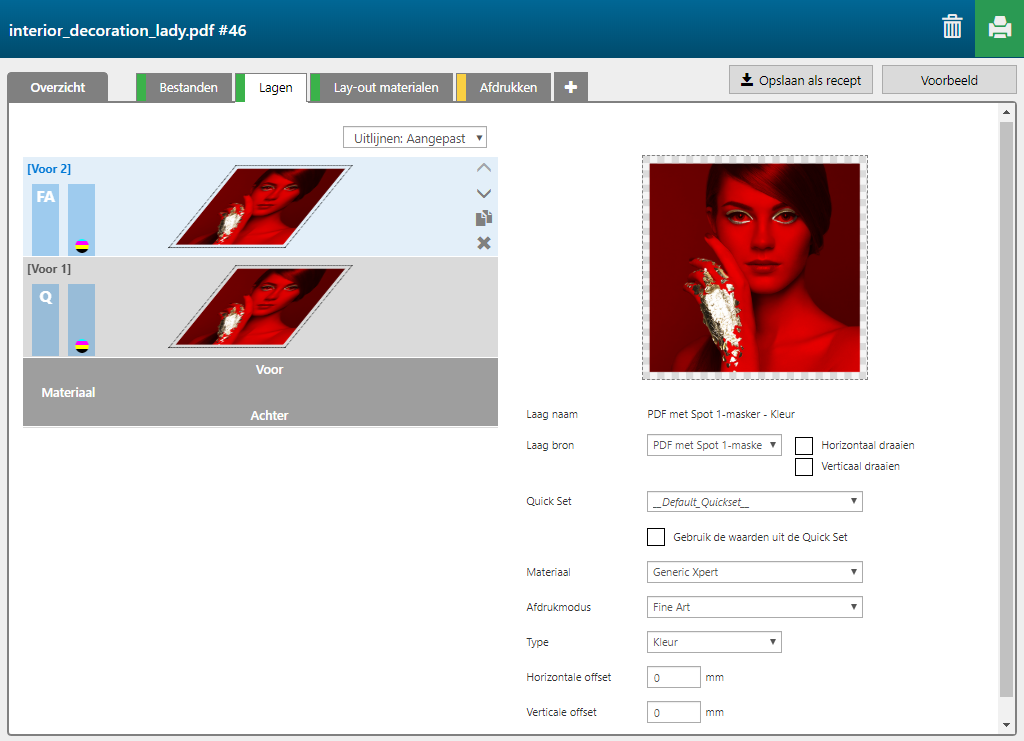
|
Laagnummer |
[Laag naam] |
[Laag bron] |
[Afdrukmodus] |
Opmerking |
|---|---|---|---|---|
|
[Voor] 2 |
PDF with Spot 1 mask - Color |
PDF with Spot 1 mask (hele PDF-pagina wordt als invoer gebruikt) |
Fine art |
De afbeelding wordt geprint in CMYK. |
|
[Voor] 1 |
PDF with spot masks - Color |
PDF with Spot 1 mask (hele PDF-pagina wordt als invoer gebruikt) |
Quality-Density W only |
Steunkleur 1 wordt met wit geprint. |